4 snelle manieren om MP3 naar M4R te converteren - Maak nu een beltoon!
Het instellen van een aangepaste beltoon op iPhones vereist het M4R-formaat, dat minder gangbaar is dan MP3, waar muziekbestanden doorgaans worden opgeslagen. Dus hoe kun je die MP3's omzetten naar M4R om als beltoon te gebruiken? Gelukkig zijn er verschillende betrouwbare manieren om deze conversie zo eenvoudig mogelijk te maken, van online tools tot desktopsoftware en zelfs je iPhone zelf. In deze handleiding zie je vier effectieve manieren om MP3 naar M4R-beltonen converterenwaarmee u eenvoudig gepersonaliseerde beltonen kunt maken.
Gidslijst
Trim en converteer MP3 naar M4R met AnyRec Video Converter Converteer MP3 naar M4R online Converteer MP3 naar M4R met iTunes MP3 naar M4R veranderen op iPhone MP3 versus M4R, welke moet je kiezen?Trim en converteer MP3 naar M4R met AnyRec Video Converter
Het maken van een aangepaste beltoon met behulp van uw MP3-bestand op de iPhone lijkt misschien lastig, maar AnyRec Video Converter maakt het eenvoudig. Met de ingebouwde M4R Ringtone Maker importeer je je MP3 en trim je hem tot de gewenste lengte van 40 seconden of korter, en converteer je hem direct naar M4R. Daarna kun je je ringtone met één klik overzetten naar je iPhone! Met dit gestroomlijnde proces kun je een hoogwaardige output garanderen en tijd besparen in vergelijking met traditionele methoden.

Converteer MP3 naar M4R als beltoon zonder kwaliteitsverlies.
Trim de audio nauwkeurig om een beltoon van 30 seconden te genereren.
Hiermee kunt u een voorbeeld van beltonen bekijken en deze ordenen voordat u ze verplaatst.
Ondersteunt verschillende audioformaten, zoals MP3, AAC, FLAC en WAV.
Veilige download
Veilige download
Stap 1.Start AnyRec Video Converter. Klik op de knop 'Bestanden toevoegen' om je MP3-audiobestand te uploaden.

Stap 2.Klik op de knop 'Bewerken'. Kort je audio in tot maximaal 30 seconden, rekening houdend met de maximale lengte van een iPhone-beltoon.

Stap 3.Ga terug naar de hoofdinterface. Klik op de knop "Formaat" en selecteer M4R als uitvoerformaat. Klik ten slotte op de knop "Alles converteren" om een M4R iPhone-beltoon te maken.

Veilige download
Veilige download
Converteer MP3 naar M4R online
Voor iemand die geen software wil installeren om MP3 naar M4R-audio te converteren, zijn online converters de oplossing! Deze tools werken direct in je browser en vereisen soms geen registratie. Bekijk hieronder de top vijf MP3 naar M4R converters die de taak snel afhandelen.
1. ConvertioEen online converter die MP3 naar M4R kan converteren door middel van een eenvoudige drag-and-drop upload.
2. ZamzarHet is een gebruiksvriendelijke online converter die MP3 naar M4R converteert met een overzichtelijke interface en een functie om bestanden via e-mail te downloaden.
3. BestandsconverterEen eenvoudige online converter van MP3 naar M4R die gratis conversies biedt met aanpasbare uitvoerinstellingen.
4. Clideo. Uw alles-in-één mediaplatform met een MP3 naar M4R-converter en bewerkingsfuncties zoals bijsnijden.
5. CloudConvertEen professionele online MP3 naar M4R converter die veel bestandstypen ondersteunt met geavanceerde instellingen en cloudintegratie.
Hoe converteer ik MP3 naar M4R met Convertio?
Stap 1.Klik op de hoofdsite van Convertio op "Choose Files" om te beginnen en uw MP3-bestand te uploaden vanaf uw computer, opslagapparaat of via een URL.
Stap 2.Kies vervolgens 'M4R' uit de lijst met formaten in de audiocategorie. Klik op de knop 'Converteren' om de conversie te starten. Klik later op de knop 'Downloaden' om het bestand op uw apparaat op te slaan.
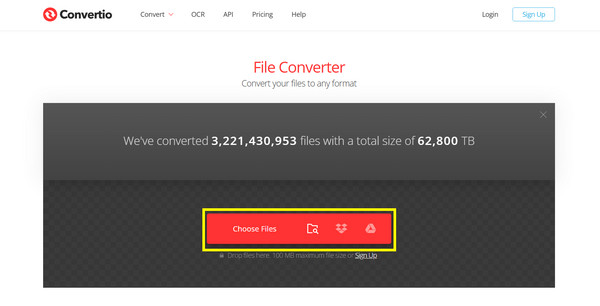
Converteer MP3 naar M4R met iTunes
Een andere praktische manier om MP3 naar M4R te converteren is met iTunes. Het organiseert en synchroniseert niet alleen muziek, maar converteert ook audioformaten. Met slechts een paar aanpassingen kun je snel MP3-tracks omzetten naar een M4R-beltoon die perfect werkt op je iPhone.
Stap 1.Start iTunes op je computer en importeer het MP3-bestand dat je wilt converteren. Klik er met de rechtermuisknop op en klik op de optie 'Nummerinfo'.
Stap 2.Ga naar het tabblad 'Opties' en stel de tijd in voor zowel 'Start' als 'Stop' voor je beltoon. Deze mag niet langer zijn dan 40 seconden. Klik vervolgens op 'OK' en ga naar 'Bestand', 'Converteren' en 'AAC-versie maken'.
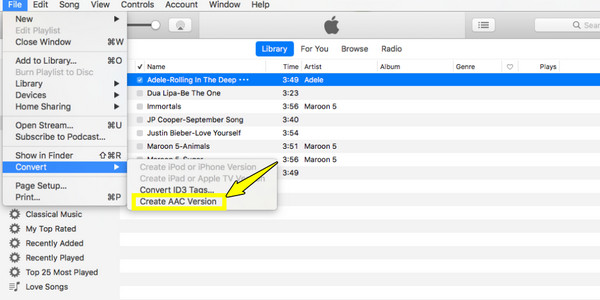
Stap 3.Er verschijnt een kort AAC-bestand in je bibliotheek. Klik er met de rechtermuisknop op en selecteer 'Weergeven in Windows Verkenner' (Weergeven in Finder op Mac). Wijzig daar de extensie naar '.m4r'.
Sleep ten slotte het M4R-bestand terug naar iTunes, waar het onder "Tonen" wordt geplaatst.
MP3 naar M4R veranderen op iPhone
Als je liever rechtstreeks vanaf je iPhone werkt, kun je MP3 naar M4R converteren met de GarageBand-app. Deze methode is ideaal om onderweg aangepaste beltonen te maken en vereist geen software van derden, behalve deze gratis app. audio bijsnijden en verander MP3-muziek direct naar een M4R-beltoon.
Stap 1.Start de GarageBand-app. Selecteer daar 'Audiorecorder' of een instrument om een nieuw project te starten, tik vervolgens op de optie 'Tracks weergeven' en selecteer de knop 'Loop' rechtsboven.
Stap 2.Importeer vervolgens je MP3-bestand naar de tijdlijn. Knip en bewerk de audio en zorg dat deze korter is dan 40 seconden. Tik nu op de pijlknop linksboven en selecteer 'Mijn nummers' om het op te slaan.

Stap 3.Houd het projectbestand ingedrukt en selecteer 'Delen'. Kies daar 'Ringtone', geef het een naam en tik op 'Exporteren'. Stel het later in als je standaardbeltoon.
MP3 versus M4R, welke moet je kiezen?
Na al die conversiestappen van MP3 naar M4R is het essentieel om het verschil tussen de twee formaten te begrijpen. Hoewel beide audioformaten zijn, wordt MP3 veel gebruikt en is het compatibel met bijna alle apparaten en spelers. M4R daarentegen is Apple's eigen formaat, voornamelijk ontworpen voor iPhone-beltonen.
Simpel gezegd: kies voor MP3 voor maximale compatibiliteit bij het afspelen van muziek op verschillende apparaten. Je kunt ook voor M4R kiezen als je een aangepaste beltoon op je iPhone wilt instellen, aangezien dit het enige formaat is dat officieel voor dat doel wordt ondersteund.
Conclusie
Het converteren van MP3 naar M4R is geen ingewikkeld proces. Hiervoor kunt u professionele en gratis audioconverters gebruiken om aangepaste iPhone-beltonen te maken. Vergeleken met andere tools, AnyRec Video Converter exporteert MP3 naar M4R-beltoonformaat Met meer bewerkingstools. Je kunt MP3-bestanden eenvoudig bijsnijden, samenvoegen, transformeren en converteren naar hoogwaardige M4R-beltonen. Download dit programma nu gratis en profiteer moeiteloos van snelle audioconversie en -bewerking.
Veilige download
Veilige download



